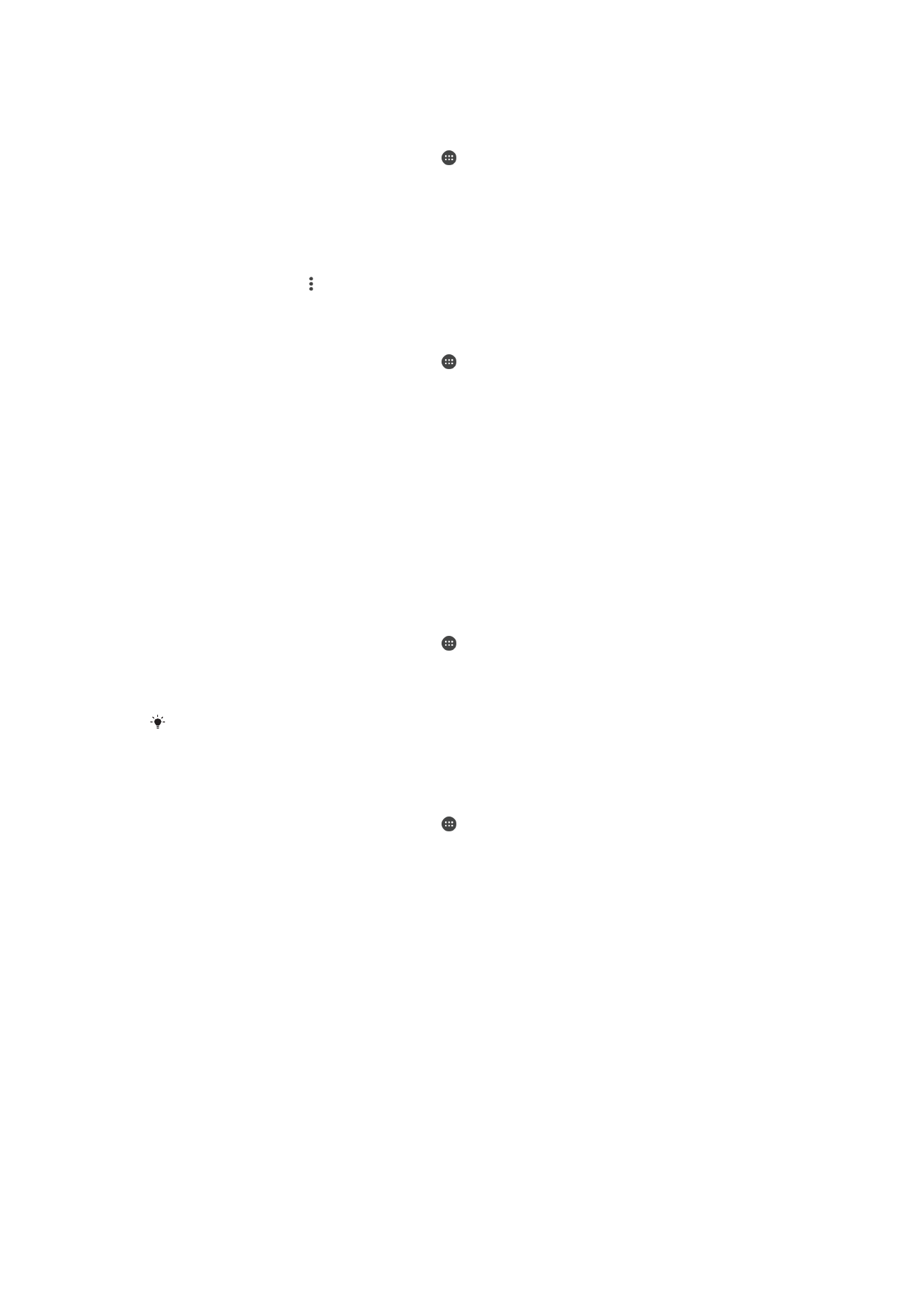
Steuern der Datennutzung
Die Anpassung von Datennutzungseinstellungen kann zwar zu einer größeren Kontrolle
über die Datennutzung führen, garantiert jedoch nicht, dass zusätzliche Gebühren
vollständig verhindert werden.
So schalten Sie die Datenübertragung ein oder aus:
1
Tippen Sie auf dem
Startbildschirm auf .
2
Tippen Sie auf
Einstellungen > Datennutzung.
3
Tippen Sie auf den Schieber
Mobile Datenübertragung, um die Datenübertragung
ein- oder auszuschalten.
Nach Ausschalten der Datenübertragung kann Ihr Gerät nach wie vor WLAN- und
Bluetooth®-Verbindungen herstellen.
So stellen Sie eine Warnung in Bezug auf die Datennutzung ein:
1
Stellen Sie sicher, dass die mobile Datenübertragung eingeschaltet ist.
2
Tippen Sie auf dem
Startbildschirm auf .
3
Tippen Sie auf
Einstellungen > Datennutzung.
4
Um eine Warnstufe einzustellen, ziehen Sie die Warnlinie auf den gewünschten
Wert. Sie können die Datengrenze auch manuell eingeben, indem Sie auf die Zahl
tippen, die neben der Linie angezeigt wird. Sie erhalten eine
Warnbenachrichtigung, wenn sich die Menge der Datenübertragung dem von
Ihnen eingestellten Niveau nähert.
53
Dies ist eine Internetversion dieser Publikation. © Druckausgabe nur für den privaten Gebrauch.
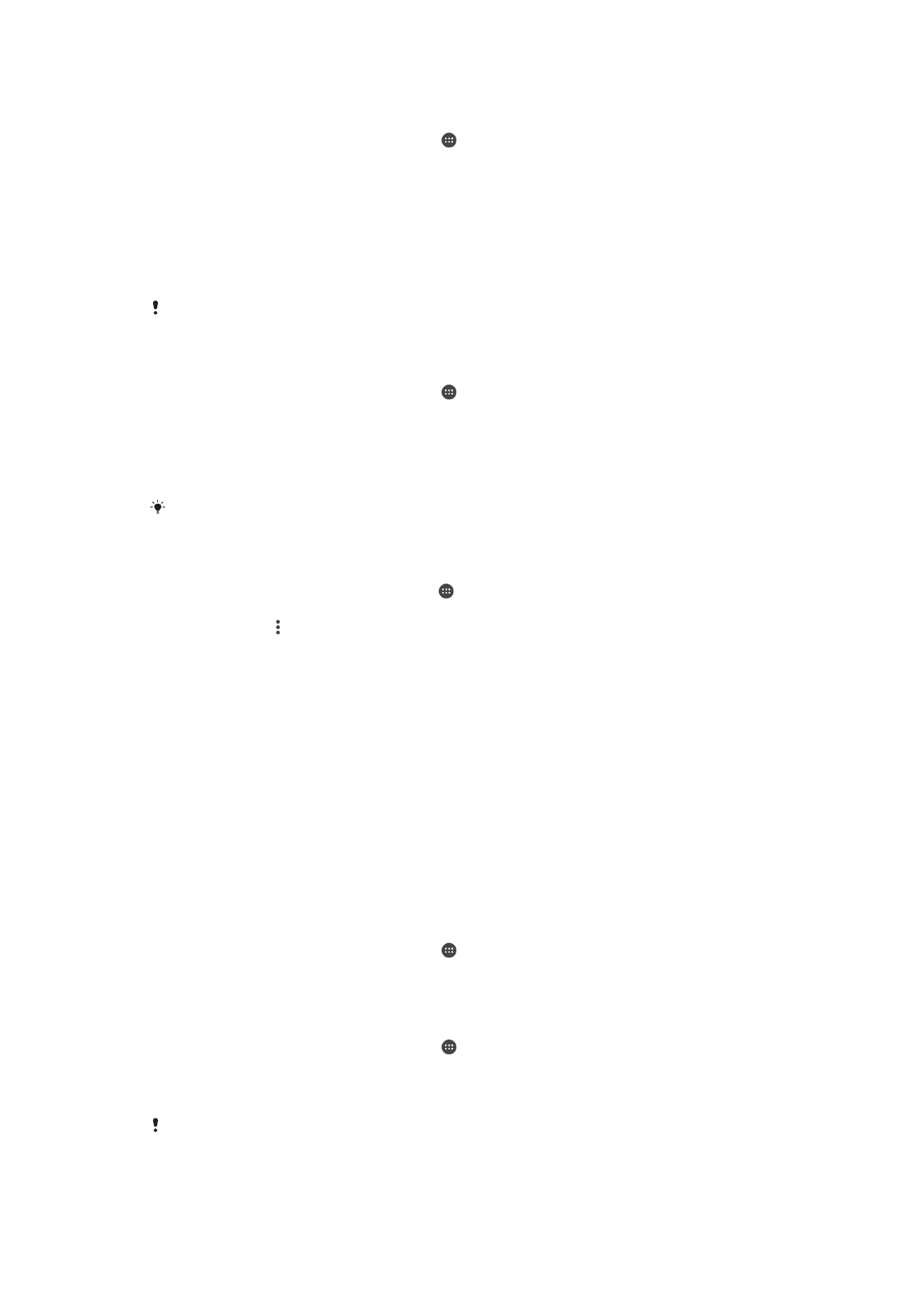
So stellen Sie eine Grenze für die mobile Datennutzung ein:
1
Stellen Sie sicher, dass die mobile Datenübertragung eingeschaltet ist.
2
Tippen Sie auf dem
Startbildschirm auf .
3
Tippen Sie auf
Einstellungen > Datennutzung.
4
Tippen Sie auf die Registerkarte
Mobil.
5
Tippen Sie auf den Schieber neben
Limit für mobile Daten festlegen, um die
Funktion zu aktivieren, und dann auf
OK.
6
Um eine Grenze für die mobile Datennutzung einzustellen, ziehen Sie die Linie für
die Datengrenze auf den gewünschten Wert. Sie können die Datengrenze auch
manuell einrichten, indem Sie auf die Zahl tippen, die neben der Linie angezeigt
wird.
Sobald die mobile Datennutzung den eingestellten Grenzwert erreicht, wird die mobile
Datenübertragung auf Ihrem Gerät automatisch ausgeschaltet.
So steuern Sie die Datennutzung einzelner Anwendungen:
1
Tippen Sie auf dem
Startbildschirm auf .
2
Tippen Sie auf
Einstellungen > Datennutzung.
3
Tippen Sie auf die Anwendung, die Sie steuern möchten, dann auf den Schieber
App-Hintergrunddaten beschränken und anschließend auf OK.
4
Um auf feinere Einstellungen für die Anwendung zuzugreifen, tippen Sie auf
App-
Einstellungen und nehmen Sie die gewünschten Änderungen vor.
Die Leistung einzelner Anwendungen wird u. U. durch die Änderung entsprechender
Datennutzungseinstellungen beeinflusst.
So überprüfen Sie Ihre Datennutzung:
1
Tippen Sie auf dem Startbildschirm auf .
2
Tippen Sie auf
Einstellungen > Datennutzung.
3
Tippen Sie auf und dann auf
WLAN anzeigen.
4
Um Informationen über die per WLAN übertragene Datenmenge anzuzeigen,
tippen Sie auf die Registerkarte
WLAN.
5
Um Informationen über die mit einer mobilen Datenverbindung übertragene
Datenmenge anzuzeigen, tippen Sie auf die Registerkarte
Mobil.